
Векторная графика – основа цифрового дизайна, где масштабирование изображения не приводит к потере качества. В Adobe Illustrator процесс построения вектора начинается с выбора инструмента Pen Tool (P), который позволяет точно определять контуры объектов с помощью узлов и направляющих. Для упрощения построения кривых Безье следует включить режим Smart Guides (Ctrl+U), что позволяет мгновенно реагировать на геометрию сцены.
Настройка документа критична на начальном этапе: в разделе New Document необходимо указать RGB для экранной графики или CMYK – для печатной продукции. Размер артборда должен соответствовать конечному носителю, иначе масштабирование может привести к неточностям при экспорте. Используйте единицы измерения в пикселях или миллиметрах в зависимости от задачи.
Для построения форм быстрее использовать Shape Builder Tool (Shift+M), особенно при объединении и удалении пересекающихся объектов. Эффективное применение слоёв (Layers) обеспечивает удобную организацию элементов, а блокировка и скрытие временно неактивных объектов экономит время на правках. Не стоит пренебрегать панелью Pathfinder – она позволяет точно управлять взаимодействием фигур без искажения структуры.
При финализации изображения обязательно проверяйте наличие открытых контуров с помощью Object → Path → Join и выравнивайте объекты через панель Align. Для экспорта используйте формат .SVG или .EPS в зависимости от цели – веб или полиграфия. Важно настроить параметры экспорта вручную, отключив автоматическую компрессию, чтобы сохранить чёткость линий.
Настройка рабочего пространства и создание нового документа
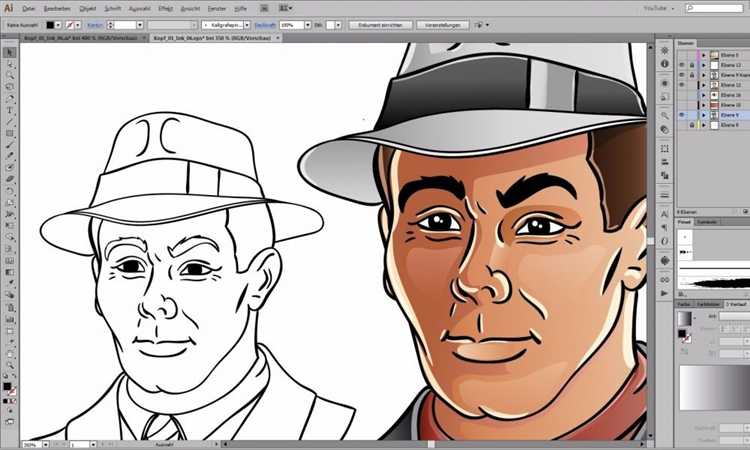
Откройте Adobe Illustrator и перейдите в меню Window → Workspace, выберите Essentials или создайте собственную конфигурацию через New Workspace. Перетащите панели инструментов, например Layers, Properties и Color, в удобные области. Закрепите часто используемые палитры на боковой панели для ускоренного доступа. Сохраните рабочее пространство, чтобы избежать его сброса при следующем запуске.
Для создания нового файла выберите File → New или нажмите Ctrl+N (Cmd+N на Mac). В появившемся окне задайте параметры:
Размер документа: укажите точные значения в пикселях, миллиметрах или других единицах. Для веб-графики используйте, например, 1920×1080 px, для печати – размеры в мм или см с учётом полей.
Orientation: горизонтальная (Landscape) или вертикальная (Portrait), в зависимости от конечного назначения макета.
Color Mode: RGB для цифрового использования, CMYK для печати. Этот параметр критично влияет на цветопередачу и не должен изменяться после начала работы.
Raster Effects: установите 300 ppi для печатных материалов, 72 ppi – для веба. Это влияет на качество эффектов вроде теней и размытий.
Проверьте флажок Align New Objects to Pixel Grid при создании иконок или интерфейсной графики – это обеспечит чёткость на экране. После задания всех параметров нажмите Create.
Инструмент «Перо»: построение базового контура
Инструмент «Перо» (Pen Tool, клавиша P) – основной способ создания точных контуров в Adobe Illustrator. Он позволяет чертить как прямые линии, так и кривые Безье с полной контролируемостью каждой точки.
- Для начала выберите инструмент «Перо» на панели или нажмите P.
- Щелчок левой кнопкой мыши – создание опорной точки с прямым сегментом.
- Щелчок с удержанием и протягиванием – создание кривой с направляющими ручками.
- Чтобы замкнуть контур, наведите курсор на начальную точку: появится маленький кружок рядом с пером.
При построении криволинейного сегмента важно правильно управлять направляющими:
- После установки точки перетяните мышь, чтобы задать длину и угол направляющих.
- Для прерывания симметрии кривой зажмите Alt и переместите одну из ручек – это изменит направление только следующего сегмента.
Если необходимо внести коррекцию:
- Direct Selection Tool (A) позволяет перемещать отдельные точки и направляющие после создания контура.
- Anchor Point Tool (Shift+C) – для конвертации угловых точек в плавные и обратно.
Рекомендации при работе с «Пером»:
- Минимизируйте количество точек – это упростит редактирование и обеспечит более чистый результат.
- Избегайте пересечений направляющих: это приведет к изломам кривых.
- Работайте в режиме Outline (Ctrl+Y) для точной подгонки контура по базовому эскизу.
- Используйте масштабирование (Ctrl+прокрутка) при расстановке точек в сложных зонах.
Работа с кривыми Безье и узлами
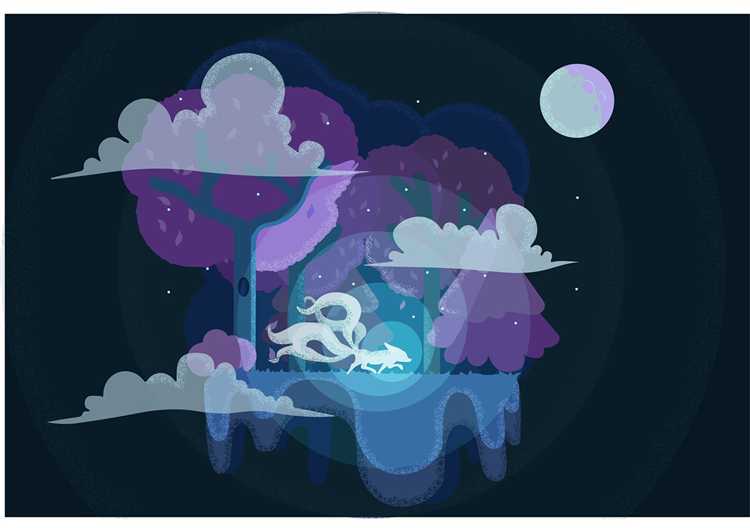
Для точного управления формой объектов в Adobe Illustrator необходимо понимать, как работают кривые Безье. Каждая кривая строится между двумя узлами (опорными точками), каждая из которых может быть угловой или сглаженной. Тип узла определяет поведение направляющих ручек, управляющих изгибом кривой.
Угловые узлы позволяют создать резкие переходы: при перемещении одной ручки вторая остаётся неподвижной. Сглаженные узлы обеспечивают непрерывный изгиб: ручки двигаются синхронно. Чтобы изменить тип узла, используйте инструмент «Перо» (P) с зажатой клавишей Alt – это позволяет быстро переключать поведение узла без лишних кликов.
Для точного редактирования кривых используйте инструмент «Преобразование узлов» (Shift + C). Он позволяет изменять длину и направление направляющих, не смещая сам узел. Это важно при доработке форм, где требуется сохранить точное положение опорной точки.
Избегайте лишних узлов – они усложняют редактирование и делают кривую менее плавной. Чтобы удалить ненужные точки, используйте инструмент «Удаление узла» (-). Если необходимо добавить точку, используйте «+» – Illustrator автоматически вставит её в нужном месте кривой.
Для более тонкой настройки можно включить режим отображения направляющих (Ctrl + Y) и сетки (Ctrl + «). Это облегчает выравнивание ручек и контроль над симметрией кривых. При необходимости удерживайте Shift при перемещении ручек – это ограничит их движение по углам кратным 45° и обеспечит точную геометрию.
При построении сложных форм создавайте минимально возможное количество узлов с максимальной протяжённостью кривых между ними – это гарантирует гладкие и легко редактируемые контуры.
Использование слоёв для организации элементов

Каждый объект в Illustrator автоматически размещается на текущем активном слое. Чтобы управлять сложными композициями, создавайте отдельные слои для логических групп: фон, текст, иконки, обводки. Это упростит редактирование и сократит вероятность ошибок.
В панели Layers переименовывайте слои двойным щелчком по названию. Используйте короткие, но информативные имена – Header_BG, Icons_Group, CTA_Text. Это ускорит навигацию по проекту, особенно при большом числе объектов.
Для временного отключения видимости элементов используйте иконку глаза слева от названия слоя. Блокировка (значок замка) защищает содержимое от случайного редактирования. Это критично при работе с выровненными по пикселям сетками и направляющими.
Создание подслоёв позволяет структурировать элементы внутри основного слоя. Например, в слое Interface могут находиться подслои Buttons, Icons, Labels. Это особенно полезно при экспорте в формате SVG, где структура сохраняется.
Перетаскивание объектов между слоями возможно прямо в панели Layers. Зажмите объект и перенесите его на нужный слой, следя за точкой-индикатором позиции. Illustrator точно покажет, где будет размещён элемент.
Для комплексной работы с множеством слоёв включите Outline Mode (Ctrl+Y). Это убирает заливки и облегчает выбор объектов, перекрытых другими слоями.
Работа со слоями повышает контроль над композицией, снижает количество непреднамеренных изменений и ускоряет финальный экспорт.
Применение заливок и обводок к объектам
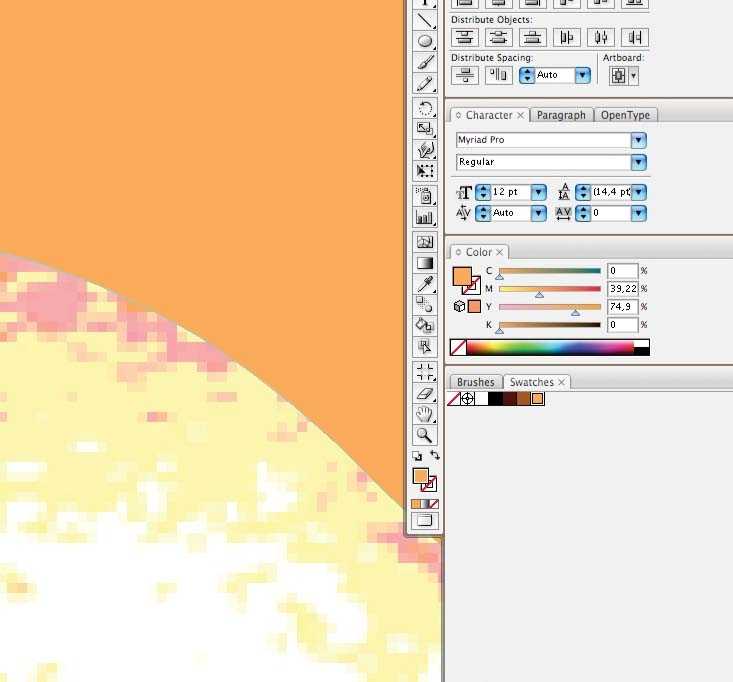
В Adobe Illustrator заливки и обводки задаются отдельно и могут сочетаться в одном объекте. Управление происходит через панель «Appearance» (Оформление) или панель инструментов.
- Чтобы применить заливку, выберите объект, кликните по значку заливки в панели инструментов и выберите цвет через панель «Swatches» или «Color».
- Для обводки – выберите объект, активируйте значок обводки и задайте цвет и толщину линии. Толщина указывается в пунктах (pt), поддерживаются значения с десятичной точностью (например, 0.25 pt).
- Через панель «Stroke» можно настроить тип конца линии (закруглённый, прямой, квадратный), тип соединения (скошенный, округлый, острый угол), пунктир и выравнивание обводки (внутри, снаружи, по центру).
Один объект может иметь несколько заливок и обводок. Для этого:
- Откройте панель «Appearance» (Окно → Оформление).
- Нажмите «Добавить новую заливку» или «Добавить новую обводку».
- Настройте каждую заливку и обводку индивидуально – можно применять эффекты, градиенты, прозрачность.
Для градиентной заливки:
- Выберите объект, активируйте заливку, откройте панель «Gradient».
- Выберите тип градиента: линейный, радиальный или свободной формы.
- Регулируйте цветовые маркеры, угол, масштаб и расположение непосредственно на объекте или в панели.
Обводка может быть преобразована в залитый контур: «Объект» → «Разобрать оформление» – это позволяет применять градиенты и эффекты к самой линии, как к фигуре.
Комбинируя заливки и обводки с эффектами (например, «Transform», «Distort & Transform»), можно создавать сложные визуальные решения без дублирования объектов. Важно учитывать порядок слоёв в панели «Appearance» – верхняя заливка может перекрыть нижнюю обводку и наоборот.
Преобразование растрового изображения в векторное
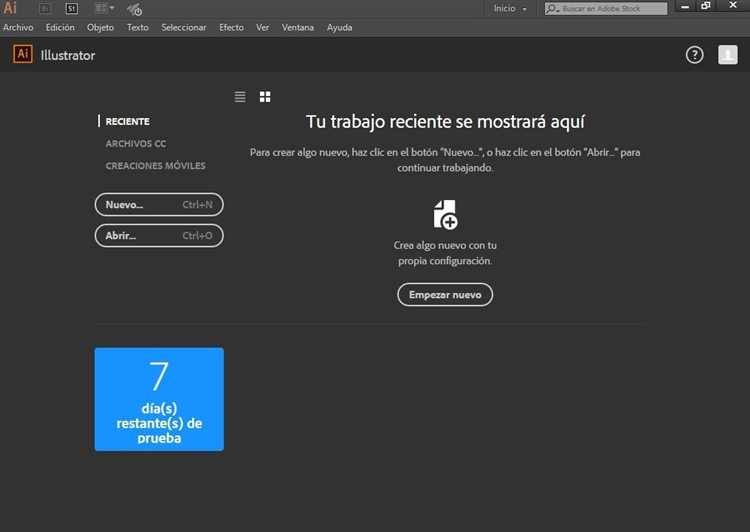
Процесс преобразования растрового изображения в векторное в Adobe Illustrator включает несколько важных этапов. Векторизация позволяет создать изображение, которое не теряет качества при изменении размера, что идеально подходит для печатной продукции, логотипов и иллюстраций.
Для начала необходимо импортировать растровое изображение в Illustrator. Это можно сделать через меню Файл → Открыть, либо вставив изображение с помощью команды Поместить. После этого выберите изображение, которое нужно векторизировать.
Следующий шаг – использование инструмента Трассировка изображения (Image Trace). Этот инструмент позволяет автоматически преобразовывать растровое изображение в векторные контуры. Для настройки параметров трассировки выберите изображение и откройте панель Трассировка изображения через меню Окно → Трассировка изображения.
На панели есть несколько предустановок, таких как Черно-белое изображение, Цветное изображение и Тональное изображение. Выбор зависит от типа исходного изображения. Например, для простых черно-белых изображений подойдет Черно-белая трассировка, в то время как для сложных цветных изображений лучше выбрать Цветную трассировку, чтобы сохранить детали.
После выбора предустановки можно дополнительно настроить параметры, такие как Чувствительность и Порог, которые контролируют, как точно будут отображаться контуры. Чувствительность отвечает за количество цветов или оттенков, которые будут использованы для трассировки, а Порог регулирует, насколько контрастными будут элементы изображения.
Для улучшения точности векторизации можно использовать ручные настройки. После применения трассировки, Illustrator превращает растровое изображение в набор векторных объектов. Для дальнейшего редактирования этих объектов используйте команду Разгруппировать (Ctrl+Shift+G), чтобы разделить их на отдельные элементы. Это позволит редактировать каждый объект по отдельности, улучшая точность и чистоту линий.
Если после трассировки изображение выглядит слишком сложным или содержит лишние детали, можно вручную удалить ненужные элементы или упростить контуры с помощью инструмента Редактирование контуров (Direct Selection Tool). Для этого выберите точки и линии, которые нужно изменить или удалить.
После завершения векторизации важно проверить результат на наличие лишних объектов и шумов. Иногда детали изображения могут быть нечеткими из-за неправильных настроек трассировки. Использование дополнительных инструментов, таких как Перо или Ластик, поможет отредактировать контуры и улучшить итоговое изображение.
Процесс векторизации позволяет создать четкие и масштабируемые изображения, которые можно использовать для различных целей. Важно помнить, что степень сложности изображения напрямую влияет на качество трассировки, и иногда потребуется комбинированный подход – часть работы можно автоматизировать, а другую часть отредактировать вручную для достижения наилучшего результата.
Экспорт готового векторного файла в нужном формате
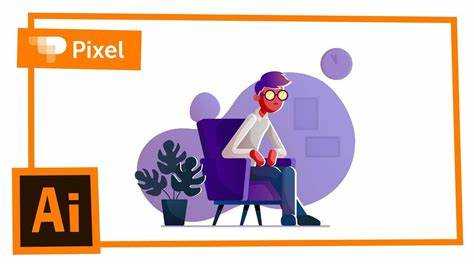
Одним из самых популярных форматов для сохранения векторной графики является AI (Adobe Illustrator). Это родной формат программы, который сохраняет все слои, эффекты и настройки документа. Однако для использования изображения в других программах или на веб-ресурсах, часто требуется экспортировать его в другие форматы.
Для использования в веб-дизайне идеально подходит формат SVG (Scalable Vector Graphics). Этот формат сохраняет все преимущества векторной графики: отсутствие потери качества при масштабировании и малый размер файла. SVG поддерживается всеми современными браузерами, а также является отличным выбором для анимации и интерактивных элементов на сайте.
Для печати и профессионального полиграфического производства можно выбрать формат PDF. Он подходит для передачи документов и изображений с векторной графикой в высоком качестве, сохраняя точность размеров и цветопередачи. При экспорте в PDF можно настроить параметры сжатия, чтобы минимизировать размер файла без потери качества.
Еще один распространенный формат – EPS (Encapsulated PostScript). Этот формат поддерживает векторные изображения и подходит для работы с другими графическими приложениями, такими как CorelDRAW или Inkscape. EPS поддерживает различные цветовые модели, включая CMYK, что делает его популярным для полиграфии.
Если необходимо использовать изображение в качестве текстуры или на сайте, рекомендуется экспортировать его в растровый формат, например, PNG или JPG, однако при этом нужно помнить, что векторная графика теряет свою способность к масштабированию. Векторные изображения, преобразованные в растровые, будут терять четкость при увеличении.
При экспорте всегда обращайте внимание на следующие настройки:
- Цветовая модель: для печати используйте CMYK, для экранных приложений – RGB.
- Разрешение: при экспорте в растровые форматы (PNG, JPG) выбирайте разрешение не менее 300 dpi для высококачественной печати и 72 dpi для веб-изображений.
- Оптимизация файла: выбирайте параметры сжатия для уменьшения размера без потери качества, особенно для форматов PDF и SVG.
Процесс экспорта в Illustrator можно выполнить через меню Файл > Экспортировать, где можно выбрать нужный формат и настроить параметры. Важно проверять настройки перед финальным экспортом, чтобы убедиться в правильности выбора формата и его соответствия требованиям проекта.
Вопрос-ответ:
Как создать векторное изображение в Adobe Illustrator с нуля?
Для создания векторного изображения в Adobe Illustrator, начните с нового документа. Используйте инструмент «Перо» для рисования линий и контуров, а также «Прямоугольник», «Овал» и другие формы для создания базовых объектов. Вы можете применять цвета и градиенты, а также работать с эффектами, чтобы добавить глубину изображению. После завершения можно сохранить файл в формате .AI или экспортировать его в другие форматы, например, .SVG или .PNG.
Как использовать слои в Illustrator при создании векторных изображений?
Слои в Illustrator помогают организовать элементы изображения. Для работы с ними откройте панель «Слои» и создайте новый слой для каждой группы объектов. Это поможет удерживать элементы на разных уровнях и упростит редактирование. Вы можете скрывать или блокировать слои, что особенно полезно при работе с сложными проектами. Также можно сгруппировать объекты на одном слое для удобства.
Можно ли редактировать векторное изображение в Illustrator после его создания?
Да, в Adobe Illustrator векторные изображения могут быть редактированы в любое время, поскольку их элементы сохраняют свои исходные параметры. Вы можете изменять форму, цвет и размер объектов без потери качества, что является одним из преимуществ векторной графики. Для редактирования отдельных элементов используйте инструменты «Перо» или «Выбор» для работы с узлами и контурами.
Как можно добавить текст в векторное изображение в Illustrator?
Для добавления текста в векторное изображение в Illustrator используйте инструмент «Текст» на панели инструментов. Кликните на рабочую область и начните вводить текст. Вы можете изменить шрифт, размер и стиль текста через панель «Символ». Текст можно также преобразовать в контуры, если нужно редактировать его как векторные элементы. Для этого используйте команду «Прочитать как контур» в меню «Тип».






